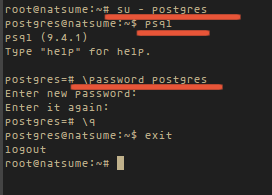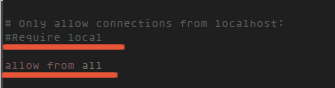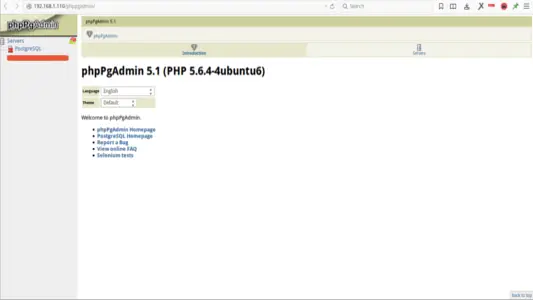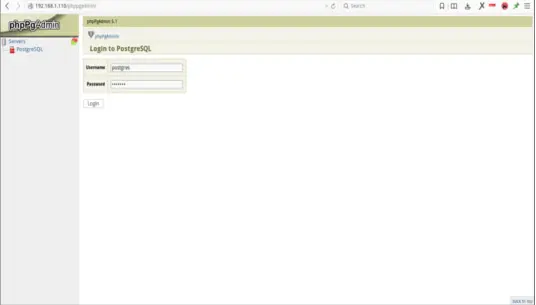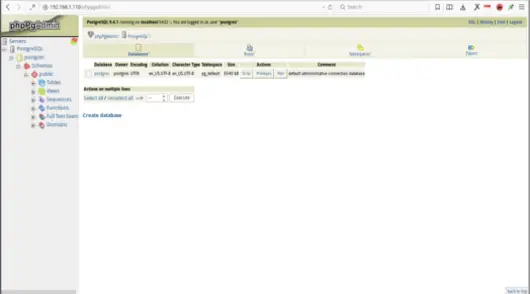PostgreSQL ou Postgres é um poderoso sistema de gerenciamento de banco de dados objeto-relacional de alto desempenho (ORDBMS) lançado sob uma licença flexível BSD. PostgreSQL é bem adequado para grandes bases de dados e tem muitas características avançadas.Com phpPgAdmin, é fácil criar um banco de dados, criar uma função e criar tabelas em Postgres.
Este tutorial mostrará a instalação do PostgreSQL e sua interface de administração baseada na web phpPgAdmin no Ubuntu 15.04.PostgreSQL está disponível para vários sistemas operacionais, incluindo Linux, FreeBSD, Solaris e Microsoft Windows. phpPgAdmin é uma aplicação PHP baseado na web para o gerenciamento de bancos de dados PostgreSQL.
Este tutorial mostrará a instalação do PostgreSQL e sua interface de administração baseada na web phpPgAdmin no Ubuntu 15.04.PostgreSQL está disponível para vários sistemas operacionais, incluindo Linux, FreeBSD, Solaris e Microsoft Windows. phpPgAdmin é uma aplicação PHP baseado na web para o gerenciamento de bancos de dados PostgreSQL.
Pré-requisitos
- O Ubuntu Server 15.04.
- Raiz de acesso / Sudo.
O que faremos neste tutorial:
- Instalar PostgreSQL, phpPgAdmin e Apache2.
- Configurar um usuário do PostgreSQL.
- Configurar Apache2.
- Configurar phpPgAdmin.
- Testing.
Passo 1 - Instalação do PostgreSQL, phpPgAdmin e Apache2
PostgreSQL e phpPgAdmin estão disponíveis no repositório do Ubuntu. Então você só precisa instalá-los com o apt comando.
sudo apt-get install postgresql phpPgAdmin postgresql-contrib
O comando acima irá instalar automaticamente todos os pacotes necessários pelo PostgreSQL, como o Apache, PHP etc.
Passo 2 - Configurar o usuário PostgreSQL
PostgreSQL usa role para autenticação e autorização de usuário, ele apenas como permissões de estilo UNIX. Por padrão, o PostgreSQL cria um novo usuário chamado "p "ostgres para autenticação básica. Para usar o PostgreSQL, você precisa fazer o login para o " postgres "conta, você pode fazer isso digitando:
sudo su
su - postgres
su - postgres
Agora você pode acessar o prompt do PostgreSQL com o comando:
psql
E, em seguida, alterar a senha para postgres rolel, escrevendo:
\password postgres
ENTER YOUR PASSWORD
ENTER YOUR PASSWORD
Passo 3 - Configure Apache2
Você precisa configurar o apache para phpPgAdmin. Edite o arquivo / etc / apache2 / conf-available / phppgadmin.conf com nano digitando:
cd / etc / apache2 / conf-available /
nano phppgadmin.conf
nano phppgadmin.conf
Comente a linha #Require local, adicionando um # na frente da linha e adicione abaixo da linha allow from all para que você possa acessar a partir do seu browser.
Passo 4 - Configurar phpPgAdmin
Edite o arquivo /etc/phppgadmin/config.inc.php digitando:
cd / etc / phpPgAdmin /
config.inc.php nano
config.inc.php nano
Encontre a linha $ conf ['extra_login_security'] = true; e altere o valor para false para que você possa acessar phpPgAdmin com usuário postgres .
Passo 5 - Restart PostgreSQL e Apache2
systemctl reiniciar postgresql
systemctl reinício apache2
systemctl reinício apache2
Passo 6 - Teste
Agora acessar phpPgAdmin com o seu navegador http: // seuip / phpPgAdmin / .
e tente de login para usuários com postgres e sua senha.
Após o login, você terá essa interface:
Conclusão
O PostgreSQL é um sistema de gerenciamento de banco de dados objeto-relacional avançado (ORDBMS), é Open Source e tem uma comunidade grande e ativa. PostgreSQL fornece o psql programa de linha de comando como front-end primário, que pode ser usado para fazer consultas SQL diretamente, ou executá-los a partir de um arquivo. phpPgAdmin é uma ferramenta de administração baseada na Web para o PostgreSQL escritas em PHP que fazem a administração de bancos de dados PostgreSQL mais fácil.